CGBoxの一部の記事にはアフィリエイト広告が含まれております。
【XPPen】Deco Pro (Gen2) – 枠もボタンも隙間もないデザインの板タブ!

こちらの記事はプロモーションを含みます。
こんにちは。
今回はガジェットレビュー記事です!
XPPen:ガジェット紹介!
— CGbox (@vtuberkaibou) March 2, 2024
【Deco Pro (Gen2) – 枠もボタンも隙間もない板タブ】https://t.co/Sj30DIl4sD
本体には枠もボタンも隙間もなく一枚の紙に限りなく近いデザインとなっています。また描き心地も抜群でしたね。
好み/環境に合わせて、3種類からサイズ選択してください!
#XPPen #板タブ pic.twitter.com/26IQIiEMsY
今回は液晶ペンタブレットの「Deco Pro (Gen2)」を提供していただいたので、CGbox編集部がレビューしていきます。
CG制作ではスカルプトやテクスチャを手書きで作成する方は便利に活用することができますね。
デフォルトで左手デバイスが付属しており、本体にはホイールやショートカットキーが付いていないモデルになります。
▼【公式製品ページ】はこちら!
▼【販売サイト】はこちら!
Deco Pro (Gen2)の基本情報

『Deco Pro (Gen2)』はXPPenの販売するペンタブレットになります。
▼【公式製品ページ】はこちら!
| 製品名 | Deco Pro MW/LW/XLW (Gen2) |
| 解像度 | 5080 LPI |
| レポートレート | 200RPS (最大) |
| 接続モード | 有線/Bluetooth 5.0 |
| 連続動作時間 | ≥10時間 |
| バッテリー容量 | 3030mAh/3.7V |
| 筆圧レベル | 16384 |
| 傾き検知機能 | 60° |
| 読取高さ | 10 mm |
| 搭載ポート | USB-C |
| 電源出力 | 5V ⎓ 2A |
| 互換性 | Windows 7以降、macOS 10.10以降、Android 10.0以降、Chrome OS 88以降、Linux(Bluetooth接続不可) |
内容物は以下のようになっています。


- 本体(ペンタブレット)
- スタイラスペン:X3 Pro スマートチップスタイラス
- ペンケース
- 標準芯 × 4
- フェルト芯 × 4
- ワイヤレスショートカットリモート:ACK05
- USB-A to Cケーブル
- USB-C to Cケーブル
- Bluetoothレシーバー
- クリーニングクロス
- 2本指グローブ
- クイックガイド
- 保証書
好みに合わせて選べる本体サイズ!
作業環境に合わせて3つのサイズが用意されています。
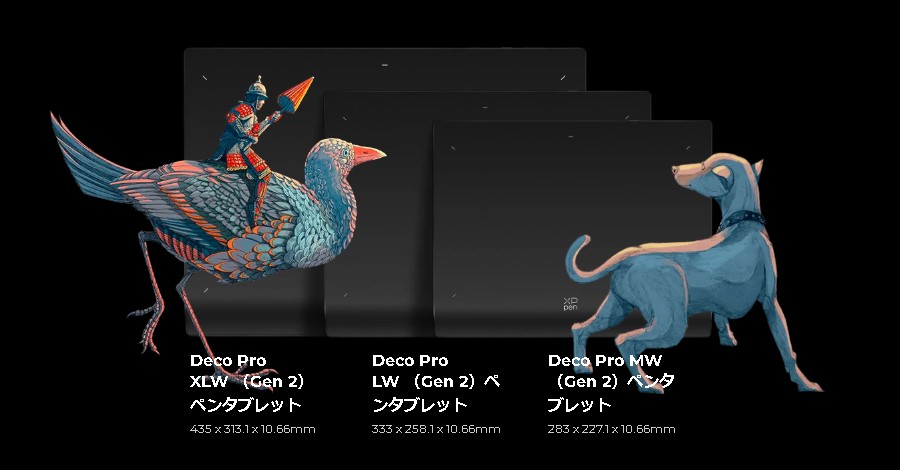
今回実際に紹介するものは一番コンパクトな「MW」になります。
| 製品名 | サイズ(mm) | 値段 |
|---|---|---|
| Deco Pro MW (Gen 2) | 283×227.1×10.66 | 19,900円 |
| Deco Pro LW (Gen 2) | 333×258.1×10.66 | 22,900円 |
| Deco Pro XLW (Gen 2) | 435×313.1×10.66 | 27,900円 |
それぞれ価格とサイズが異なります。
外観レビュー
こちらがパッケージになります。

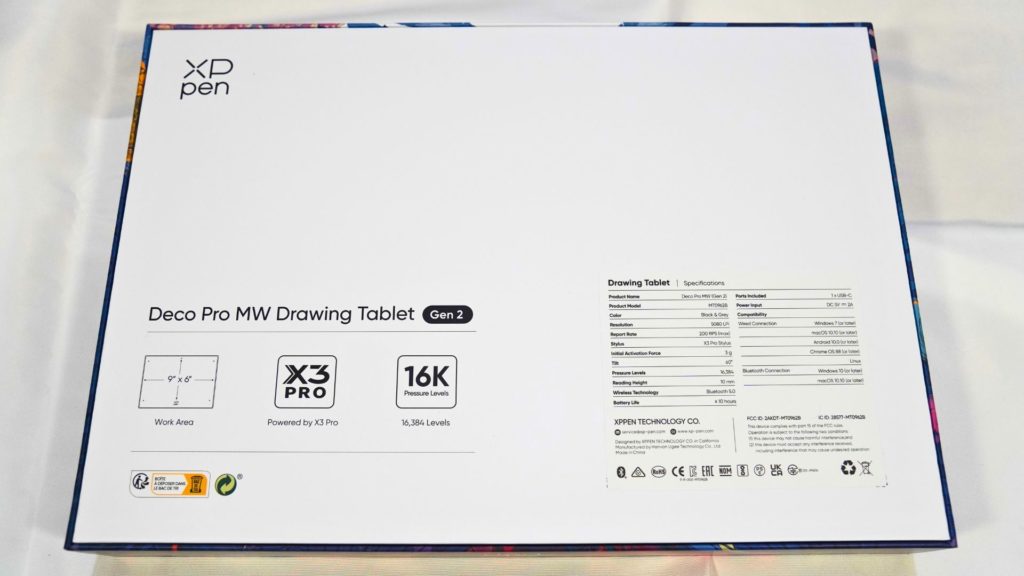
本体になります。
前面はマットブラックになっています。


「One Paperデザイン」と呼ばれる仕様になっており、本体には枠もボタンも隙間もなく一枚の紙に限りなく近いデザインとなっています。
本機は左手デバイスが付属(後述)するので、キーとダイヤルが無くても問題ありません。
没入感のある創作作業を実現しています。
キーやダイヤルといった物が付いてるのが一般的ですが、板一枚のシンプルなデザインと使い勝手が追及されたデザインですね。
過去にダイヤル付きのハーフキーボードが付属した板タブも紹介しているので、合わせてチェックしてみてください。

背面にはメタルバックプレートを採用しています。
6つの滑り止めが付いており、作業中にズレて使い辛いということもありません。

前面の手前部分には滑らかな傾斜が付いています。

これは「X-Edge」リストレストという人間工学に基づいた設計になっています。
長時間の作業でも手首の疲れを軽減して、より快適に作業することができます。
本体重量は「1.74㎏」となっており、片手で持ち上げられるくらいには十分軽いです。
サイズ感はノートPCと比較するとこのような感じで、持ち運びも可能ですね。

外部端子は「USB-C」で、付属の「USB-C to Cケーブル」もしくは「USB-A to Cケーブル」でPCと有線接続することが可能です。

電源ボタンの長押しで簡単に無線接続することも可能です。
付属品の「スタイラスペン」、「左手デバイス」、「ペンケース」については後述します。
特徴紹介
「Deco Pro (Gen2)」の特徴についてまとめていきます。
「Deco Pro (Gen2)」のについてのより詳細な情報は公式製品ページにて確認してみてください。
便利な左手デバイスが付属!
Deco Pro (Gen2)には、デフォルトで「ACK05」という左手デバイスが付属します。
「1個」のホイールと「10個」のショートカットキーが付いています。
ショートカットキーは好みのキーにカスタマイズ可能です。

片手で持ちやすいコンパクトなサイズ感で重量も「75g」となっています。
問題なく本体と合わせて持ち運ぶことができますね。
詳しくはこちらの公式製品ページにてご確認ください。
また公式で左手デバイスの用途と使用シーンを紹介しているので読んでみてください。
スタイラスペン:X3 Pro スタイラスペン
付属する「X3 Proスマートチップスタイラス」は物理ボタンが2つとなっています。
バッテリーレスとなります。

傘型のシリコングリップとなっており使い心地は申し分ないです。
簡単に交換できるので、握り心地や手触りをカスタマイズすることも可能です。
交換可能なグリップはまだ発売されていませんが2024年発売予定のようです!
テール部には消しゴムが付いているので、簡単に持ち替えて消しゴム機能を使うことができます。

また持ち運べるペンケースが付属します。

ペンの他にも替え芯と無線接続のためのレシーバーが収納できます。
詳しくはこちらの公式製品ページにてご確認ください。
実際に使ってみた!
続いては実際に使用してみた感想をまとめていきます。
使い心地が伝われば幸いです。
スカルプトで活用
画面を見ながらの作業となりますが、本体の大きさに関して小さいや不便だと感じることはありませんでした。
またグリップのおかげで滑るといった問題もありませんでした。
ただサイズアップした方がより画面と板タブとの作業感覚のズレはなくなるんだろうなと感じました。
一番下のサイズで今回試しましたが、経験者の方やお財布に余裕のある方は大きいサイズの購入をオススメします!
左手デバイスもコンパクトなので、小さなデスクでも活躍してくれると思います。
あと気に入った点として、手前の傾斜がいい感じですね。
手を自然な形で置けるので楽チンでした。
描き心地
描き心地は滑らかで違和感はありませんでした。
連続してなぞる様な動作も問題なく行えました。
また描き心地の変化として、フェルトの芯が付属しています。
こちらの方が摩擦力が高く、より紙に描いている感覚でした。
お好みですが、僕はフェルト芯の方が気に入りました。
因みに芯はペンケースに付いている穴で取り外し可能で、簡単にできるのも地味に便利だなと感じました。
小さい物は無くしがちですからね。
左手デバイス
付属の左手デバイスはサイズ感と重量が特にいいですね。
持ち運びも問題ないですし、本体をサイズアップさせても邪魔にはならなそうです。
わがままを言うとコンパクトな分すべてを網羅できるわけでは決してないので、より便利な物や使い慣れている物があるならそちらで十分かと思います。
より高性能な左手デバイスを過去に紹介しているので、そちらも合わせてチェックしてみてください!

とは言え、最低限作業が無理なく可能です。
スカルプトとテクスチャ作業についてはこのキーで十分なので、むしろこのサイズ感はよいですね。
モデリングをやるには役不足でしたね。
ホイールでは、Blenderだけでいえばブラシのサイズ変更とスケールアップ/ダウンができます。
切り替えるのは面倒なので、ショートカットキーにブラシのサイズ変更(F)をいれてホイールはスケールアップ/ダウン専用として活用するのが便利でした。
設定したショートカットキー
今回使用したショートカットキーはこちらになります。
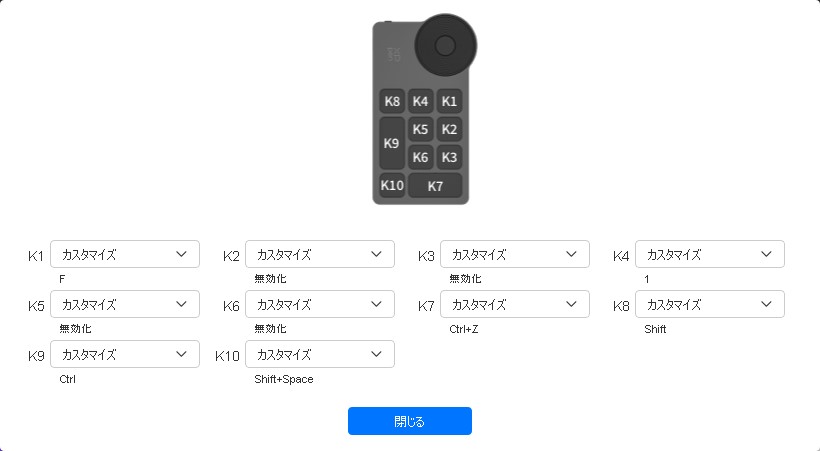
まずは視点移動に関しては、ペンに中クリック(もう一つは右クリック)を入れてShiftと組み合わせることで基本基点視点移動を行いました。
あとは+αで正面(ナンバーキー”1″)も入れました。
あとはブラシサイズ変更(F)とブラシ一覧(Ctrl + Space)、やり直し(Ctrl + Z)になります。
4つ余っているので、まず思いつくのはよく使うブラシのショートカットキーを入れるのがよいでしょう。
他のナンバーキーを入れるのも便利そうですね。
液晶ペンタブレットとの違い
ペンタブレット(=板タブ)の購入を検討している方は、液晶ディスプレイの搭載された液晶ペンタブレット(=液タブ)も気になる所でしょう。
もちろん両者にメリット・デメリットが存在します。
大きな違いは『描き方』・『値段』・『疲労』が挙げられると思います。
| ペンタブレット | 液晶タブレット | |
|---|---|---|
| 描き方 | 慣れが必要 | アナログに近い |
| 値段 | 安い | 高い |
| 疲労 | 他のPC作業と変わらず | 疲れやすい |
まず分かりやすいのは『描き方』ですね。
液タブは手元を見ながら作業できるので、自然な感覚に近い形で作業できます。
ペンタブレットはその点でいうと慣れが必要です。
そしてこれに関連するのが『疲労』になります。
液タブは手元を見るので首を曲げながらの作業となります。
板タブは普通のPC作業と同様の姿勢なので、長時間の作業を考えると疲労度は板タブの方が低いように感じます。
液タブはスタンドやアームで工夫する方法も考えられますね。
最後になんといっても『値段』でしょう。
液タブはサイズやスペックによりますが、板タブの数倍の価格になります。
お手軽感や初めて買う方には板タブの方が導入ハードルが低いですね。
どちらにせよスカルプトやテクスチャ作業、デジタルイラストなどはマウスよりもペンタブレット(板タブ&液タブ)の方が断然作業しやすいです!
個人的には値段が比較的安い物で始めて、スペックアップや液タブに買い替えでもよいかと思います。
過去にXPPenの液晶タブレットのレビューもしているので、合わせてチェックしてみてください!

まとめ
「Deco Pro (Gen2)」は、デザイン性と利便性が合わさった板タブレットでした。
今回紹介したサイズは「MW」という一番小さいサイズになりますが、悩む点としてはサイズの選択になりますね。
先述しましたが、十分なサイズ感ではありますがサイズアップするとより作業のしやすさが上がるなと感じました。
板タブは液タブの下位互換という印象の方もいると思いますが、違和感なく作業できますよ。
特に本機は描き心地も抜群でしたね。
また左手デバイスが付属なので、今後のことを考えると左手デバイスを変更可能なので自由度が高くてオススメです!
▼【公式製品ページ】はこちら!
▼【販売サイト】はこちら!
過去に別の板タブを紹介しているので、こちらも合わせてチェックしてみてください!






















